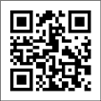資料紹介
例としてパソコンデータベースを考える.
簡単のため,テーブルは2つ「CPUテーブル」「本体テーブル」にし,それぞれの持つ属性は,本体(名称・型・CPU・メーカー),CPU(名称・Bit・価格・コプロ)とする.
スキーマを考えると,図1.1の用になる.
図1.1.パソコンデータベースの実体関連図
表1.1:属性と型
本体:名称 テキスト型
本体:型 テキスト型
本体:CPU テキスト型
本体:メーカー テキスト型
CPU:名称 テキスト型
CPU:Bit 数値型
CPU:価格 通貨型
CPU:コプロ Yes/No型
スキーマについてもう少し詰める.
主キーを考えると,本体の方は名称と型の2属性が適当であり,
CPUの方は名称が適当であると考えられる.
属性の型を考える.アクセスには次のデータ型が用意されている.
テキスト・メモ・数値・日付/時刻・通貨・オートナンバー・Yes/No・他
そこで,今回のデータベースにもっとも適するものを選ぶと,表1.1の用になる.
では,実際にアクセスでデータベースを制作してみる.
まず,「ファイル−新規作成」を選び,名称を適当に入力し,新規作成する.
すると,図1.2のような画面になる.これが,これから基本となる画面である.
まず,データを入力するためのテーブルを作る必要があるので,テーブルの新規作成を選び,デザインビューを選択した.ここで,各テーブルの属性と型を決めるのである.
先に決めたフィールド名(属性)を入力し,型を入力する.(図1.3)
 All rights reserved.
All rights reserved.
資料の原本内容 ( この資料を購入すると、テキストデータがみえます。 )
データべースレポート E01LO693 ヨウティティ
例としてパソコンデータベースを考える. 簡単のため,テーブルは2つ「CPUテーブル」「本体テーブル」にし,それぞれの持つ属性は,本体(名称・型・CPU・メーカー),CPU(名称・Bit・価格・コプロ)とする. スキーマを考えると,図1.1の用になる.
図1.1.パソコンデータベースの実体関連図
表1.1:属性と型 本体:名称 テキスト型 本体:型 テキスト型 本体:CPU テキスト型 本体:メーカー テキスト型 CPU:名称 テキスト型 CPU:Bit 数値型 CPU:価格 通貨型 CPU:コプロ Yes/No型 スキーマについてもう少し詰める. 主キーを考えると,本体の方は名称と型の2属性が適当であり, CPUの方は名称が適当であると考えられる. 属性の型を考える.アクセスには次のデータ型が用意されている. テキスト・メモ・数値・日付/時刻・通貨・オートナンバー・Yes/No・他 そこで,今回のデータベースにもっ...
コメント6件
![]()
- imawoikiru

- good
- 2006/05/02 19:24 (19年2ヶ月前)
![]()
- tarouw

- 参考にさせていただきます。
- 2006/07/30 23:37 (19年前)
![]()
- rion41

- 参考にさせて頂きます。
- 2006/09/06 0:21 (18年10ヶ月前)
![]()
- koshikaban

- good
- 2006/09/07 5:00 (18年10ヶ月前)
![]()
- leehikaru

- good
- 2006/09/25 2:05 (18年9ヶ月前)
![]()
- yoshi0817

- good!
- 2006/09/28 2:33 (18年9ヶ月前)